Photoshop设计【夏天来了】艺术字
1、打开【PS】新建画布,填充为【绿色】添加【图案叠加】参数如图所示。

2、输入文案,使用【画笔工具】,【Ctrl+单击图层缩略图】使用【预设画笔】进行涂抹。

3、新建图层,转化为路径,设置前景色为【绿色】描边路径。
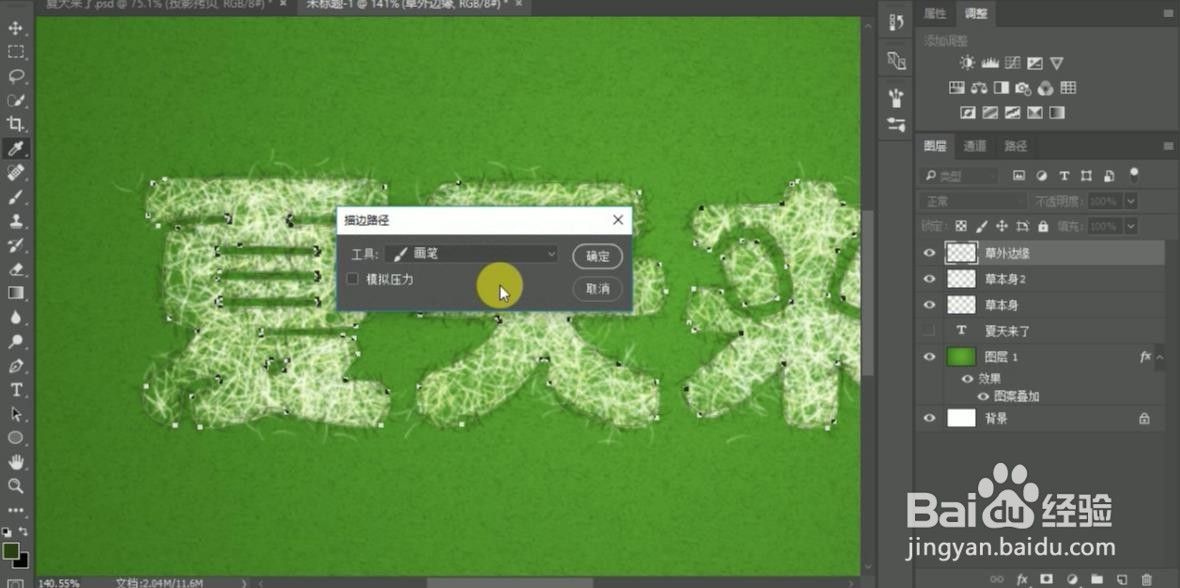
4、给所有文字图层添加【斜面和浮雕】参数如图所示。

5、【Ctrl+单击图层缩略图】,填充【深绿色】,点击【滤镜】-【动感模糊】并复制一层。
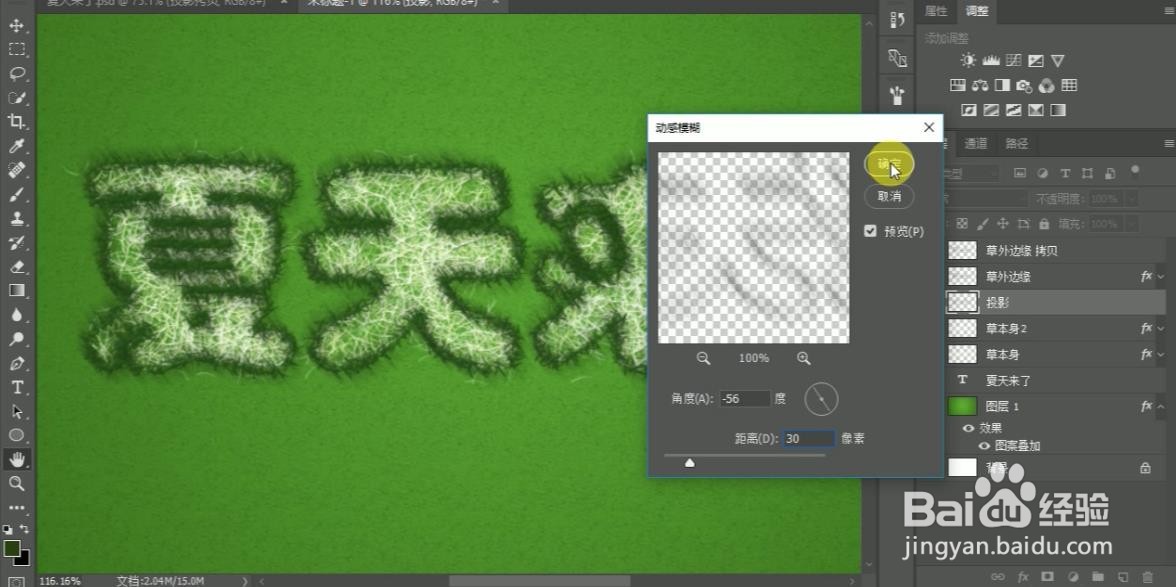
6、添加蒙版,涂抹掉多余部分,新建图层,使用【画笔工具】绘制星点效果。

7、新建图层,添加【斜面和浮雕】参数如图所示。

8、添加【投影】参数如图所示。
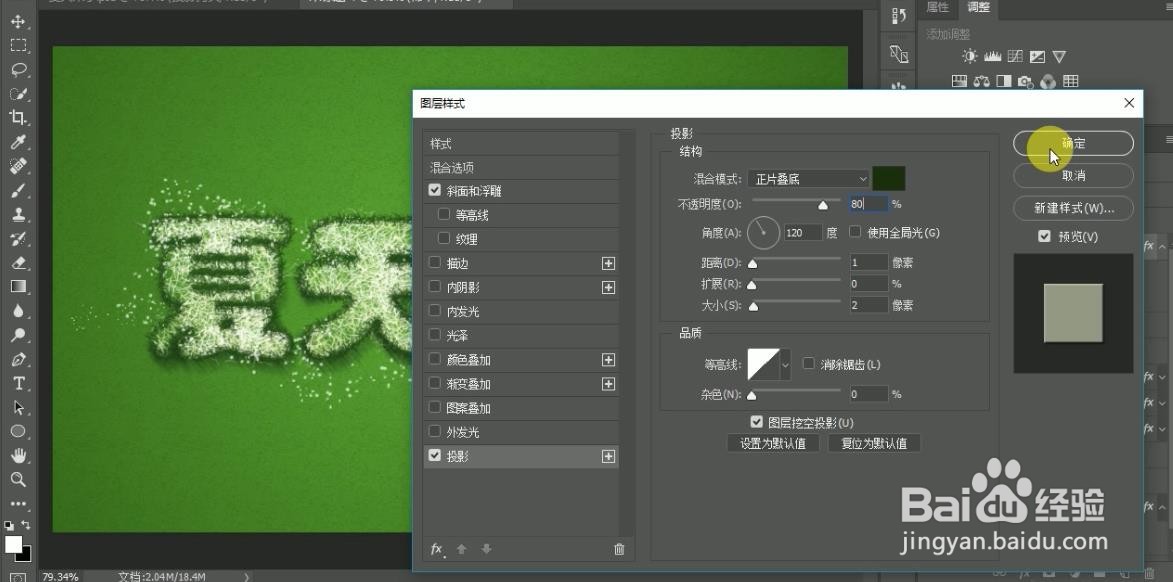
9、使用预设画笔【112】绘制效果添加。
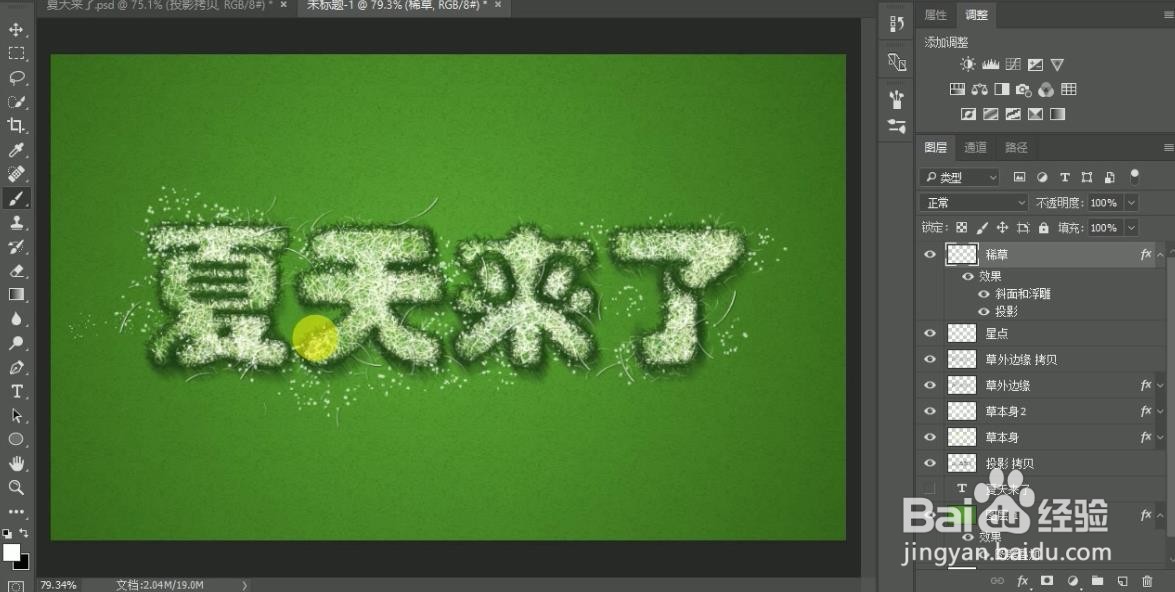
10、添加蝴蝶素材,添加【投影】参数如图所示。

11、效果如图所示。

声明:本网站引用、摘录或转载内容仅供网站访问者交流或参考,不代表本站立场,如存在版权或非法内容,请联系站长删除,联系邮箱:site.kefu@qq.com。